
Aikin tebur na nesa yana da amfani sosai a wasu yanayi - misali, don saka idanu da ayyukan mai amfani ko kuma daidaitawa na injin. A yau za mu gaya muku yadda wannan damar don amfani a Macos.
Muna amfani da tebur na nesa a Mac
Ainihin Aikace-aikace don amfani da tebur mai nisa a cikin Mack akwai abubuwa biyu na Apple da shirin ƙungiyar tawagar, da aka sani ga masu amfani da windows.Hanyar 1: TeamViewer
TeamViewer da aka san da farko ta sauƙi na kafa da amfani - wannan tsarin ya saba da sigar don Macos.
Zazzage TeamViewer daga shafin yanar gizon
- Zazzage fayil ɗin shigarwa da shigar da mafita a kan kwamfutocin da aka yi niyya. A lokacin fara shirin na farko, zai nemi izinin samun damar sarrafawa (keyboard da linzamin kwamfuta) da sarari faifai don raba fayiloli. Bari mu fara da iko - Danna kan maɓallin "Nassi na neman".

"Saitunan tsarin", sashi na "kariya da tsaro", nan da nan akan shafin da ake so. Danna alamar don warware canje-canje.

Bayan haka, shigar da kalmar wucewa daga asusunka.

Sanya akwati a gaban "team taken" abu kuma rufe saitunan.
- Yanzu danna kan "Bude cikakken damar amfani ..." button.
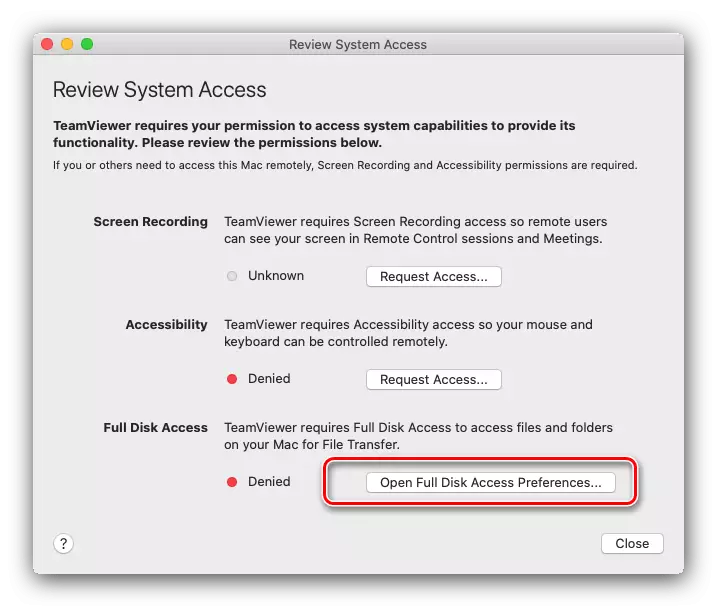
"Saitunan tsarin" zai sake buɗewa, duk da haka, saboda dalilan da ba a sani ba, ba a ƙara lokaci zuwa jerin shirye-shiryen ba, saboda haka dole ne a yi shi a cikin da hannu. Bada izinin canje-canje ta hanyar analogy tare da matakin farko, sannan danna maɓallin "+" a kasan jerin.

Window taga yana buɗewa. Yin amfani da menu na gefen, je zuwa directory ɗin "Shirye-shiryen, inda ka samu kuma zaɓi maɓallin Teamviewer, sannan danna maɓallin" Open "button.

Bayan dawowa "Saitunan tsarin", tabbatar cewa an yiwa shirin, to rufe snap.
- Maimaita matakai 1-2 don kwamfuta na biyu, sannan ya sake kunna aikace-aikacen da injin ɗin da za'a haɗa haɗin haɗin yanar gizon. Kula da toshe tare da mai ganowa da kalmar sirri - suna buƙatar yin rikodi ko tunawa.
- Bude mai saita lokaci a kan injin injin. A cikin babban shirin a cikin "Sarrafa kwamfuta", duba "abu mai nisa", sannan shigar da mai gano Mac da aka yi niyya a cikin sama kuma danna "Haɗa".
- Na gaba, kuna buƙatar shigar da kalmar wucewa don haɗi.
- Shirye - wani taga taga yana buɗewa tare da samun dama zuwa tebur mai nisa.





TeamViewer kyakkyawan bayani ne, amma wani lokacin akwai wani irin matsala tare da nuni da komputa mai nisa da shirin yana buƙatar saurin Intanet.
Hanyar 2: Takardar Apple Desktop
Hakanan zaka iya amfani da hukuncin daga kamfanin Eppl, masu haɓaka Macos. Koyaya, yana da mahimmanci a tuna cewa an biya shirin (~ $ 80) ba tare da rayuwar gwaji ko sigar demo ba.
Sayi Desktop na Apple
- Dole ne a saita maganin Apple don abokin ciniki da sabar. Bari mu fara daga farkon - bude "saitunan tsarin" daga Dock kwamiti.
- Na gaba, je zuwa "samun dama ta musaya".
- Bayan fara taga damar sarrafawa, duba akwati "m iko".

Idan kuna buƙata, tabbatar da ikon sarrafawa ta hanyar shigar da kalmar shiga.
- Bayan haka, kana buƙatar zaɓar takamaiman zaɓuɓɓuka - misali, a matsayin samfuri Zaka iya amfani da saitunan kamar yadda hotunan allo da ke ƙasa.

Bayan zabi "Ok".
- Bayan haka, komawa zuwa babban menu na "Saitunan tsarin" wanda zaka zaɓa "cibiyar sadarwa".

Bayan buɗe lissafin cibiyar sadarwa, zaɓi babban adaftar a cikin jerin a gefen hagu. Na gaba, kula da "IP address" Point - za a buƙaci a haɗa shi, don haka rubuta shi ƙasa a wani wuri ko kwafa shi.

A kan wannan saita mai watsa labaran ya kammala.
- Yanzu za mu magance abokin ciniki. Open Apple Mayana Kwamfuta akan kwamfutar da aka yi amfani da ita kuma yi amfani da abun
"Scanner".

Abu na gaba, koma zuwa alamar sauke-ƙasa alama a cikin allon sikelshot.

Anan akwai zaɓuɓɓuka don haɗi zuwa tebur mai nisa, taƙaitaccen bayani:
- "Bonjour" ne bincike ta atomatik don kwamfyutocin Apple kusa da kai;
- "Cibiyar sadarwa na gida" - Bincika hanyar sadarwa ta gida;
- "Rukunin cibiyar sadarwa" - Bincika kan Subnet;
- "Cibiyar sadarwa" - Haɗin ta adireshin IP.
A cikin misalin, to za mu yi amfani da zaɓi na ƙarshe.
- A cikin dama filin a hannun dama, shigar da IP na kwamfutar manufa - wanda muka samu a mataki na 5 - kuma latsa Shigar.



- Adireshin za a ƙara a cikin jerin. Akwai cikakkiyar tebur mai nisa a wurare uku da ke kunnawa a hannun hagu:
- "Lura" - lura ba tare da yiwuwar yin wani canje-canje ga tsarin nesa ba;
- "Kulawa" - Cikakken ikon da sauran Mac;
- "Ceryle" - cikakken iko tare da ikon canza saitunan tsaro.
Zaɓi zaɓi "na" zaɓi.
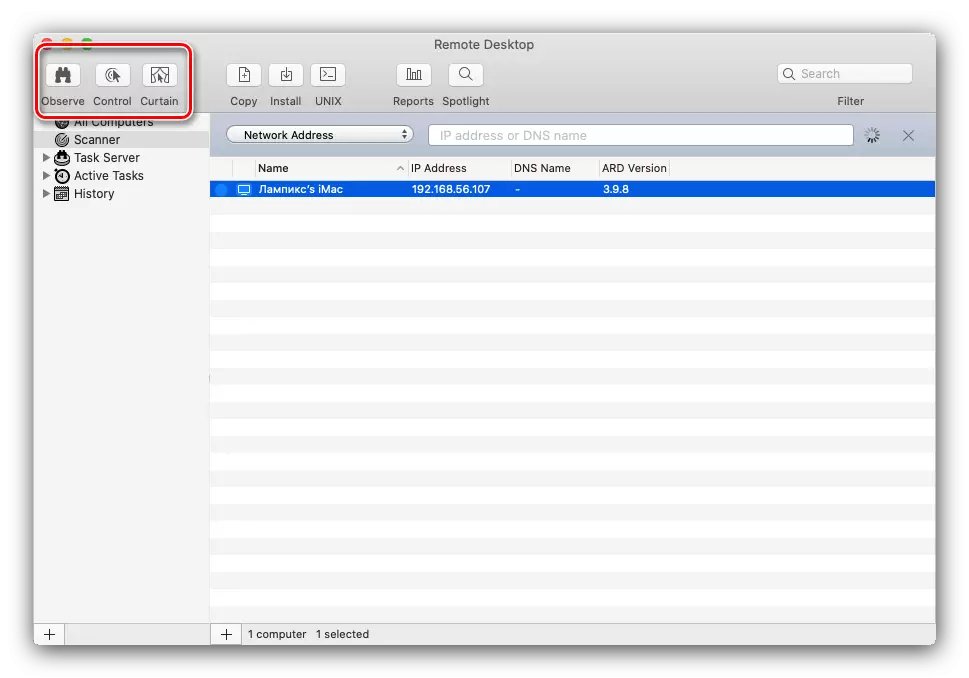

Kamar yadda muke gani, aiki tare da abokin aikin aiki mai nisa na Apple ya dace sosai, duk da haka ba shi da tsada sosai kuma ya dace da amfani da motocin kamfanoni fiye da na motocin gida.
Ƙarshe
Don haka, mun gabatar muku da hanyoyin haɗi zuwa tebur mai nisa a cikin Macos. Kamar yadda muke gani, duka yanke shawara da aka gabatar da su duka biyu ne biyu don haka lokacin zabar shi ne mafi kyau a mai da hankali kan takamaiman yanayin da aikin.
